Како омогућити тамну тему на Гоогле документима, презентацијама и табелама
Андроид савети и трикови / / August 05, 2021
Прилично пуно апликација је прешло на тамну страну, не дословно већ са визуелног аспекта. Да ли ће то на крају уштедети батерију, расправља се, али оно што није јесте чињеница да то дефинитивно доводи до мањег оптерећења на вашим очима. Међутим, још увек је било неких апликација из гиганта Силицијумске долине које тек треба да буду благословљене овим мрачним режимом. Али на крају, има неколико добрих вести у овом погледу. Три Гоогле-ове најчешће коришћене апликације које се користе у сврху тока посла - Документи, Презентације и Табеле имају почео примати функција тамног мода.
Увођење је започело и требало би да стигне до читаве корисничке базе за неколико дана. Након омогућавања поменуте функције, могли сте да прегледате своје документе, презентације и прорачунске табеле у тамнијем режиму. Међутим, понекад ће вам бити потребно да прегледате неке графиконе или дијаграме у лакшој теми. Узимајући их у обзир, Гоогле је такође увео опцију „Поглед у светлу тему“ која говори управо оно што његово име говори. Дакле, у таквим случајевима, уместо подешавања тамне теме, могли бисте користити горе поменуту опцију. С тим у вези, ево комплетног скупа упутстава о томе како да омогућите тамну тему на Гоогле документима, презентацијама и табелама. Пратите.
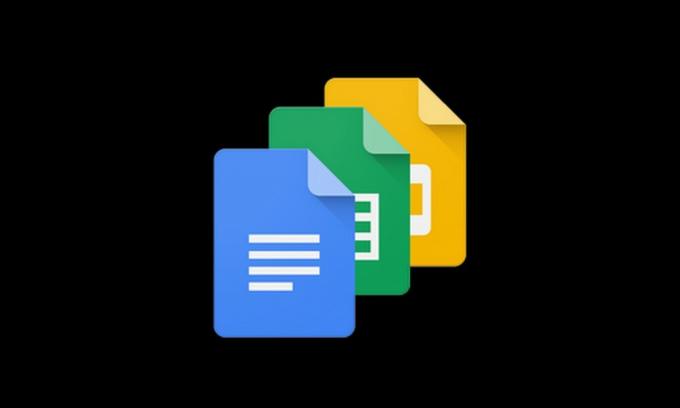
Преглед садржаја
-
1 Како омогућити тамну тему на Гоогле документима, презентацијама и табелама
- 1.1 Како омогућити тамни режим у Гоогле документима
- 1.2 Омогућите тамни режим у Гоогле табелама
- 1.3 Омогућавање тамног режима у дијапозитивима
-
2 Приказ опције Лигхт Тхеме у Гоогле документима, табелама и дијапозитивима
- 2.1 Омогућите приказ у Лигхт Тхеме у документима, табелама и дијапозитивима
Како омогућити тамну тему на Гоогле документима, презентацијама и табелама
Од сада је ова функција доступна само за Андроид кориснике. У свом форум подршке, Гоогле је исто исто изричито споменуо:

Уз све ово, ево потребних корака за омогућавање мрачног режима за све ове три апликације. Започећемо са апликацијом Документи, затим Табелама, а затим Презентацијама.
Како омогућити тамни режим у Гоогле документима

- Покрените апликацију Гоогле документи на Андроид уређају.
[гооглеплаи урл = ” https://play.google.com/store/apps/details? ид = цом.гоогле.андроид.аппс.доцс.едиторс.доцс & хл = ср_ИН ”] - Додирните мени хамбургера који се налази у горњем левом углу и изаберите Сеттингс из менија.
- Затим у одељку Теме додирните Одабери тему.
- На крају, одаберите опцију Дарк и то је то. Успешно сте омогућили тамни режим на Гоогле документима, сада ћемо усмерити пажњу на Табеле и Презентације.
Омогућите тамни режим у Гоогле табелама
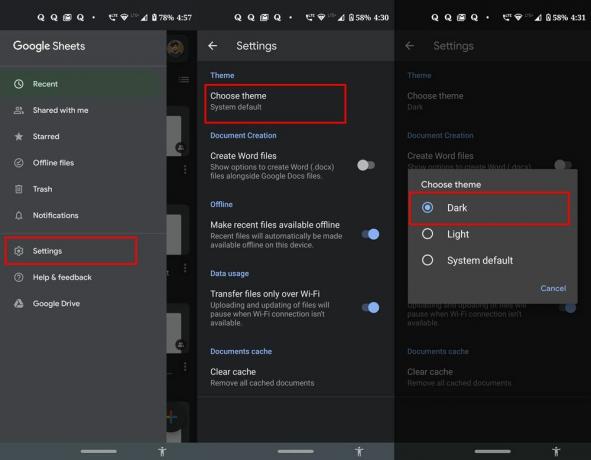
- Покрените апликацију Гоогле табеле.
[гооглеплаи урл = ” https://play.google.com/store/apps/details? ид = цом.гоогле.андроид.аппс.доцс.едиторс.схеетс & хл = ср_ИН ”] - Додирните три водоравне линије које се налазе у горњем левом углу екрана.
- Ово ће покренути мени, одаберите Сеттингс одатле.
- Затим идите на одељак Теме и изаберите Одабери тему.
- Сада ћете видети три опције: Тамно, Светло или Систем подразумевано, изаберите Тамно.
Омогућавање тамног режима у дијапозитивима
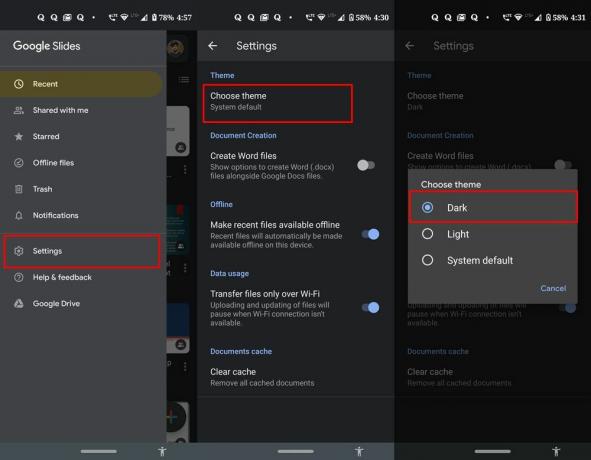
- Отворите апликацију Презентације на Андроид уређају.
[гооглеплаи урл = ” https://play.google.com/store/apps/details? ид = цом.гоогле.андроид.аппс.доцс.едиторс.слидес & хл = ср_ИН ”] - Идите на његову страницу Подешавања додиром на мени хамбургера.
- Затим идите на Теме и требало би да видите опцију Одабери тему.
- Додирните је и у менију који се појави одаберите Дарк.
- То је то. Успешно сте омогућили тамни режим у Гоогле документима, табелама и дијапозитивима. Погледајмо сада о опцији Поглед у светлу тему.
Приказ опције Лигхт Тхеме у Гоогле документима, табелама и дијапозитивима
Као што је већ поменуто, у неким случајевима ћете можда добити најбољи приказ одређеног дијаграма или дијаграма тока на белој позадини. Иако је потпуно онемогућавање мрачног режима опција, али тада ће се цела апликација прилагодити белој теми. Тако је Гоогле представио прилично сјајну функционалност која ће вам омогућити само искључивање мрачног режима за тај одређени документ, табелу или слајд, док ће целокупна апликација и даље бити у мраку моду. Та функција је позната као Поглед у лакој теми, а кораци за омогућавање исте су за све три апликације. Ево како би се то могло постићи.
Омогућите приказ у Лигхт Тхеме у документима, табелама и дијапозитивима

- Покрените жељену апликацију из горе наведених.
- Сада отворите жељени документ у којем желите да омогућите поменуту функцију.
- Једном отворен, додирните мени хамбургера који се налази у горњем десном углу.
- Изаберите опцију Поглед у светлу тему и то је то. Изабрани документ, табела или дијапозитив пребациће се у бели режим.
- Када завршите с тим, поново додирните тај преливни мени и овог пута би требало да видите Поглед у тамној теми, тапните на њега.

Дакле, овим закључујемо водич о томе како да омогућите тамни режим у Гоогле документима, табелама и дијапозитивима. Ово је била једна од најочекиванијих карактеристика која је коначно доспела до ове три апликације. Надамо се да ће се прилично брзо пробити за кориснике иОС-а и Веба. Како и када се то догоди, ажурираћемо водич у складу с тим. У међувремену бисте могли да прођете кроз наш иПхоне савети и трикови, Савети и трикови за рачунаре, и Андроид савети и трикови одељак.



